Word oferuje wiele przydatnych funkcji, które mogą znacznie ułatwić pracę nad dokumentami. Do tych funkcji należą pokazywanie linijek, siatek i korzystanie z panelu nawigacyjnego. Dzięki tej instrukcji dowiesz się, jak najlepiej wykorzystać te narzędzia, aby jeszcze bardziej usprawnić swoje dokumenty i tworzyć profesjonalne układy.
Najważniejsze wnioski
- Możesz w dowolnym momencie pokazać lub ukryć linijki i siatki, aby ułatwić sobie pisanie.
- Panel nawigacyjny umożliwia łatwe zarządzanie nagłówkami i efektywną nawigację po dokumencie.
- Wcięcia można wykorzystać celowo, aby poprawić czytelność i układ twoich dokumentów.
Instrukcja krok po kroku
Pokazywanie Linijek
Aby pokazać linijki w programie Word, przejdź do menu "Widok" i kliknij "Linijki". Teraz zobaczysz zarówno górne, jak i lewe linijki, które pomogą ci dokładnie dopasować teksty i akapity. Kiedy nie potrzebujesz linijek, możesz je w każdej chwili ponownie ukryć, klikając.
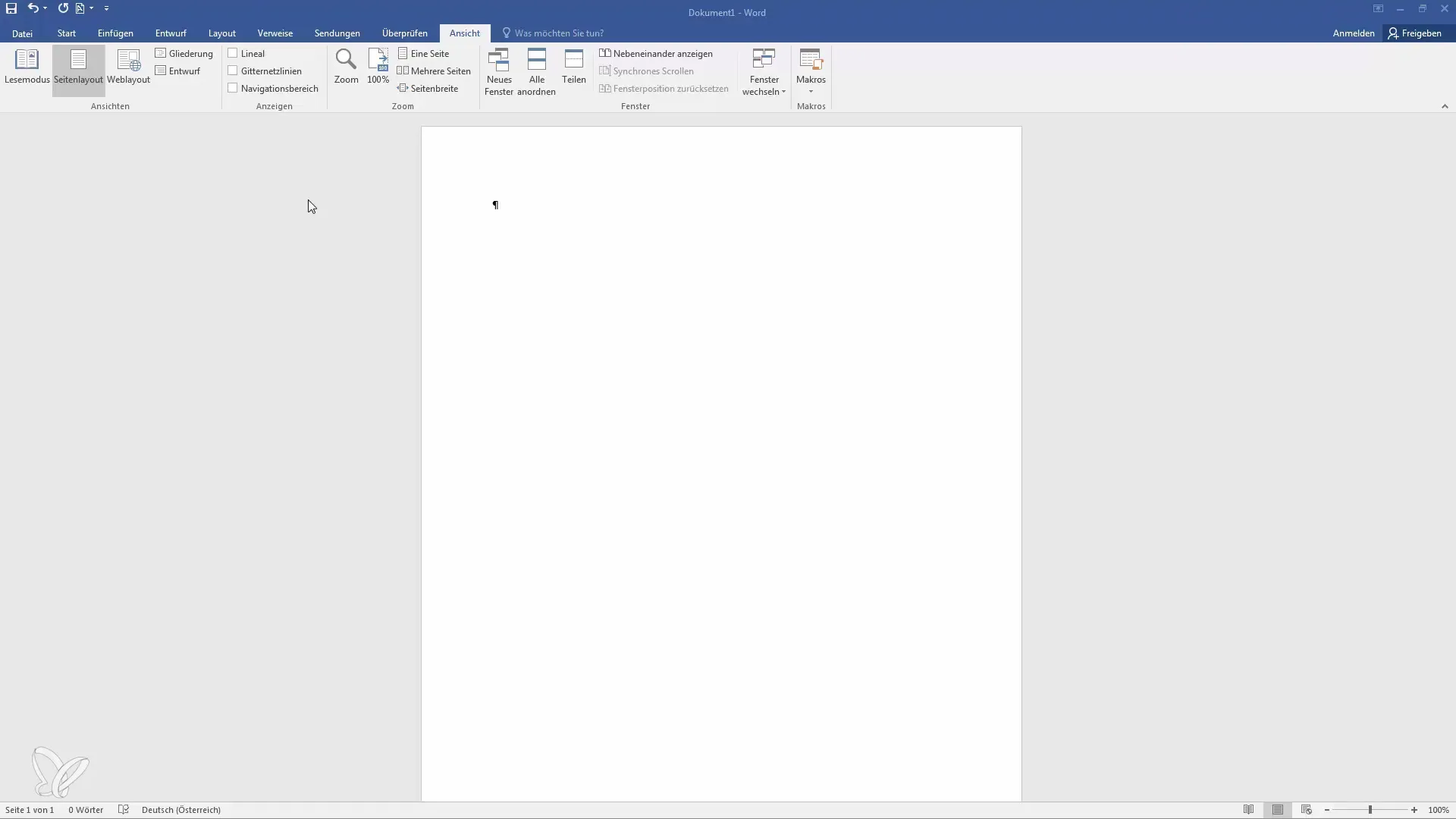
Aktywowanie Siatek
Jeśli chcesz aktywować siatki, przejdź również do "Widok" i zaznacz odpowiednią opcję. Ta funkcja jest szczególnie przydatna, gdy chcesz rysować kształty lub diagramy, ponieważ możesz precyzyjnie dopasować elementy do siatki. Aby ponownie ukryć siatki, po prostu ponownie kliknij opcję.
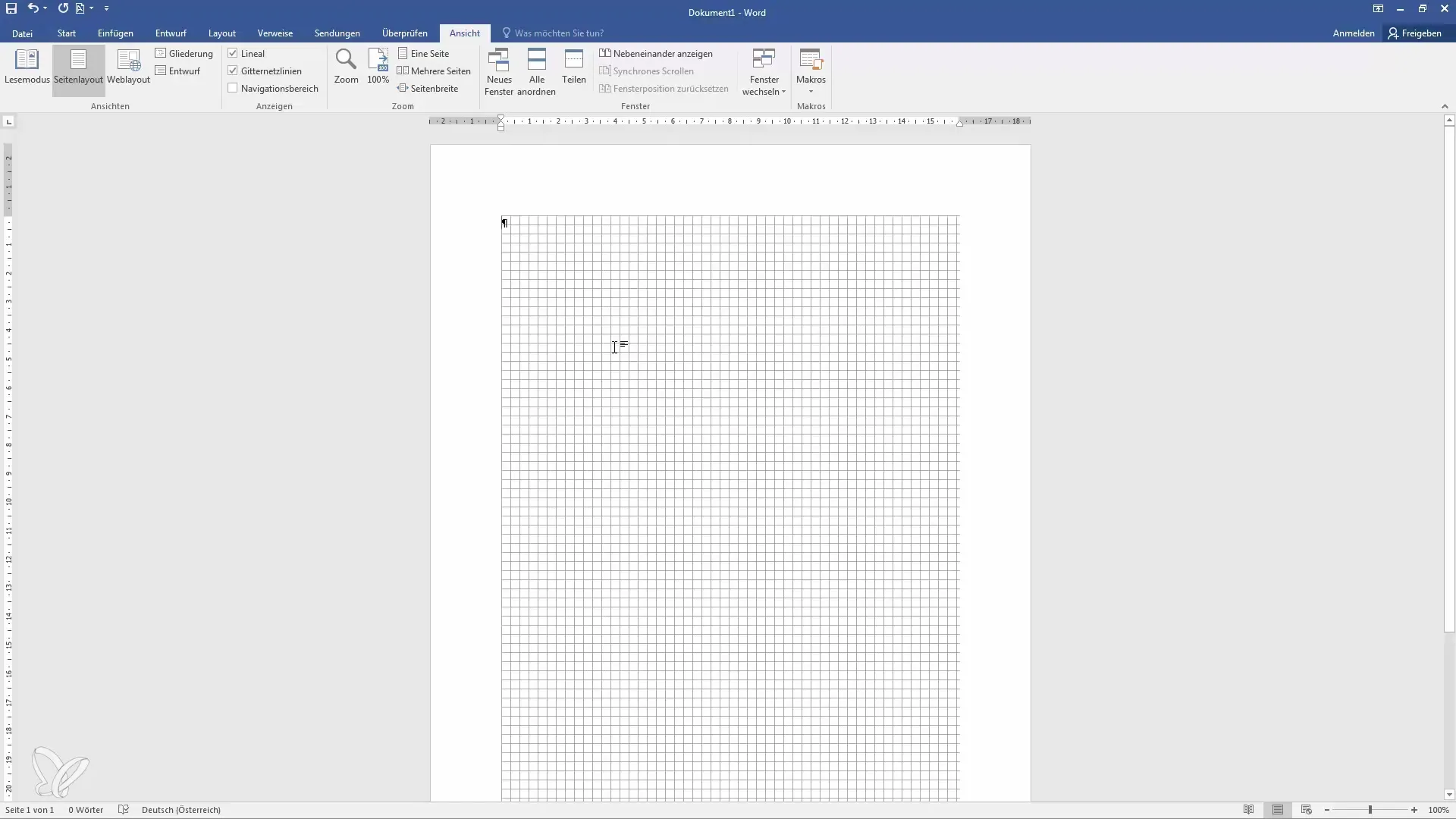
Korzystanie z Panelu Nawigacyjnego
Panel Nawigacyjny pomaga zrozumieć strukturę twojego dokumentu. Możesz go otworzyć, klikając "Widok", a następnie "Panel Nawigacyjny". Jeśli nie zdefiniowałeś nagłówków, zostaniesz o tym poinformowany. Aby utworzyć nagłówek, zaznacz tekst, który ma służyć jako nagłówek, i wybierz odpowiedni styl (np. "Nagłówek 1") z menu "Start".
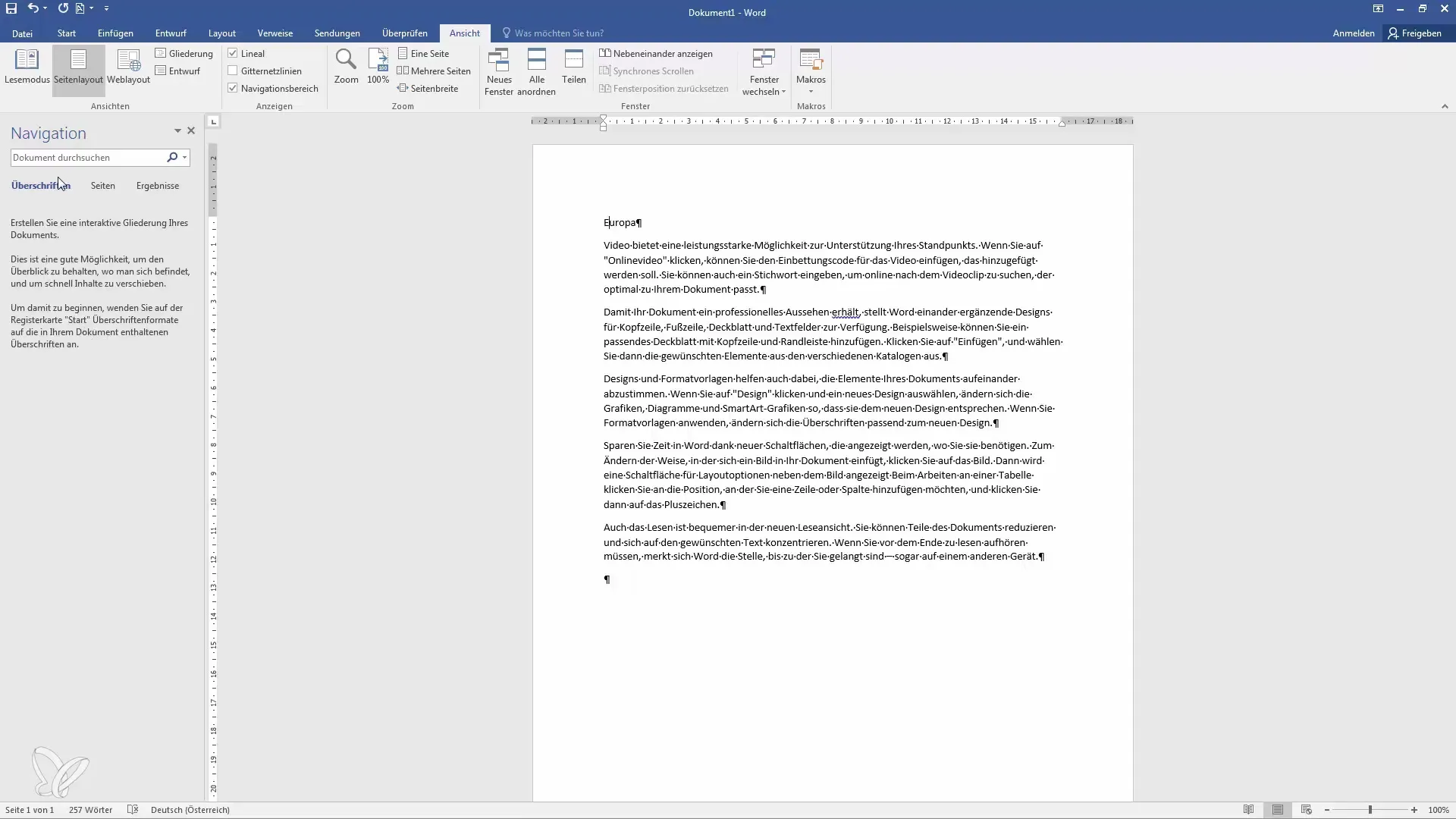
Struktura Nagłówków
Jeśli chcesz dodać kolejne nagłówki, możesz to zrobić bezpośrednio w Panelu Nawigacyjnym. Aby zdefiniować hierarchię nagłówków, wybierz nagłówek i zastosuj styl "Nagłówek 2" lub "Nagłówek 3", aby zachować pierwotną strukturę. W ten sposób możesz stworzyć klarowne i zrozumiałe rozplanowanie swojego dokumentu.
Dostosowanie Wcięć
Aby zmienić wcięcie w dokumencie, spójrz na znaczniki wcięć na linijce. Możesz precyzyjnie przesunąć lewe wcięcie oraz wcięcie pierwszego wiersza. Klikając w tekście, możesz ręcznie dostosować wcięcia. Zmieniając wcięcie pierwszego wiersza, przesuniesz tylko pierwszy akapit, podczas gdy pozostałe akapity zachowają swoje pozycje.
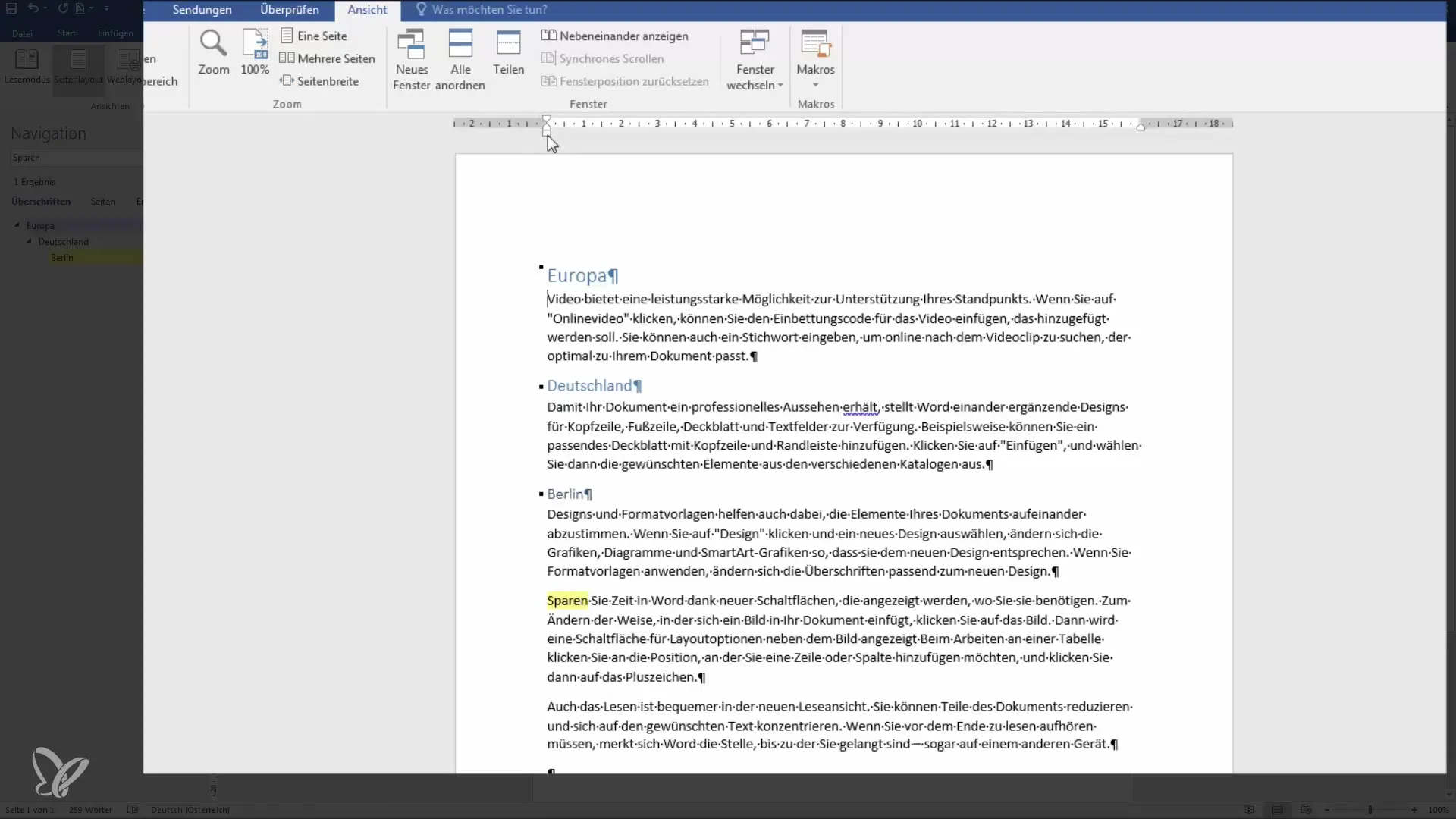
Utwórz Blok Paragrafów
Aby utworzyć blok paragrafu, przejdź do "Start" i wybierz opcję blokowania paragrafu. Cały tekst zostanie równomiernie rozłożony między marginesami, co sprawia, że dokument wygląda profesjonalnie. Ustawienie obszaru tekstu w połączeniu z blokowaniem paragrafów zapewnia atrakcyjny układ twojego dokumentu.
Ustawianie Marginesów Strony
Aby dostosować marginesy strony, przejdź do karty "Układ" i tam dokonaj odpowiednich ustawień marginesów. Masz możliwość zdefiniowania marginesów dla wszystkich stron. Standardowo ustawienie wynosi często 2,5 cm na wszystkich stronach, ale możesz dostosować to według potrzeb, na przykład aby zapewnić więcej miejsca na tekst.
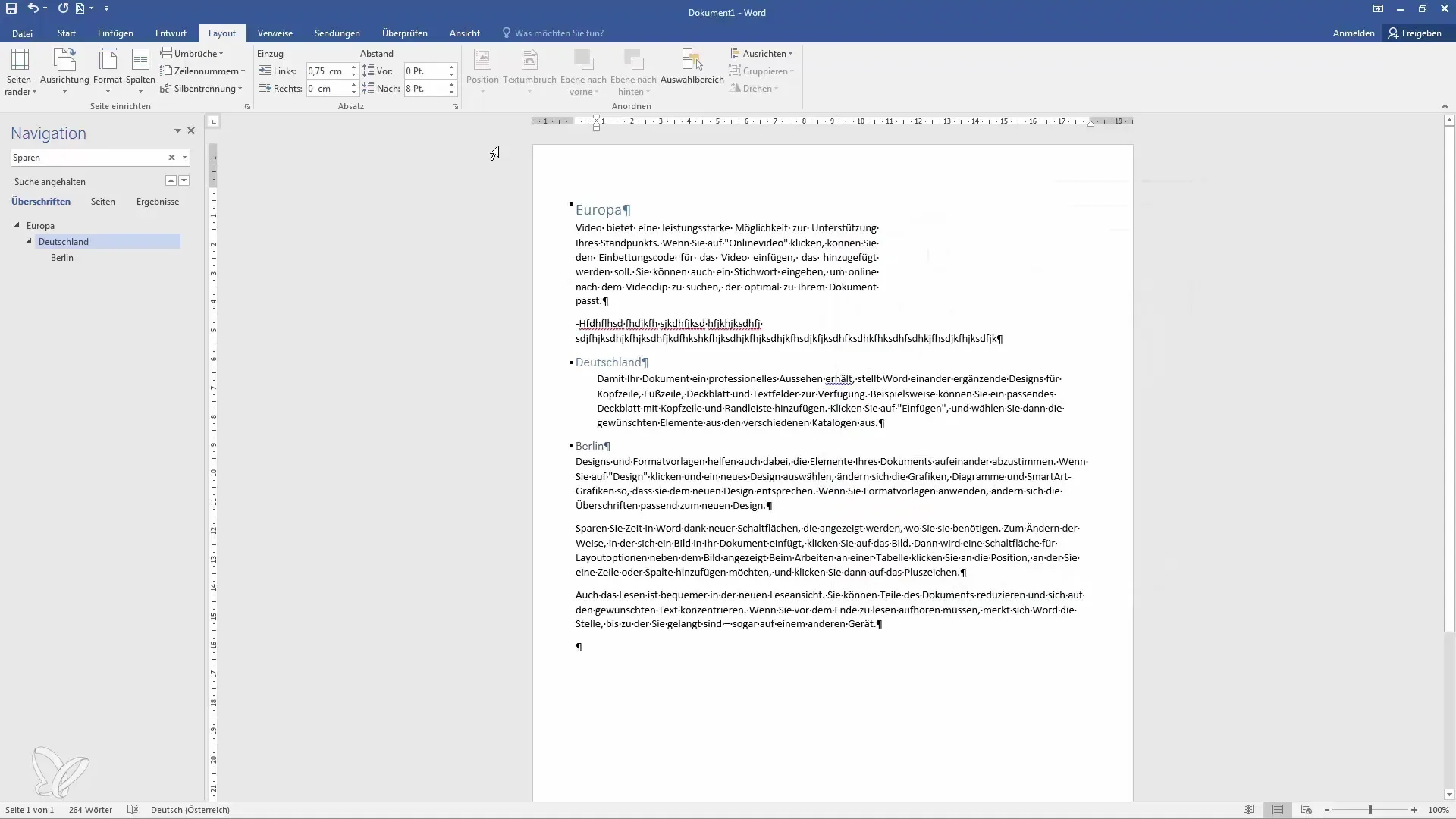
Używanie Siatek podczas Rysowania
Jeśli chcesz rysować kształty, możesz wstawić kształt i dowolnie go formować bez siatek. Jednak gdy aktywujesz siatki, twoje rysunek automatycznie dopasuje się do punktów siatki. Jest to szczególnie pomocne, gdy chcesz precyzyjnie ustawić wiele kształtów obok siebie.
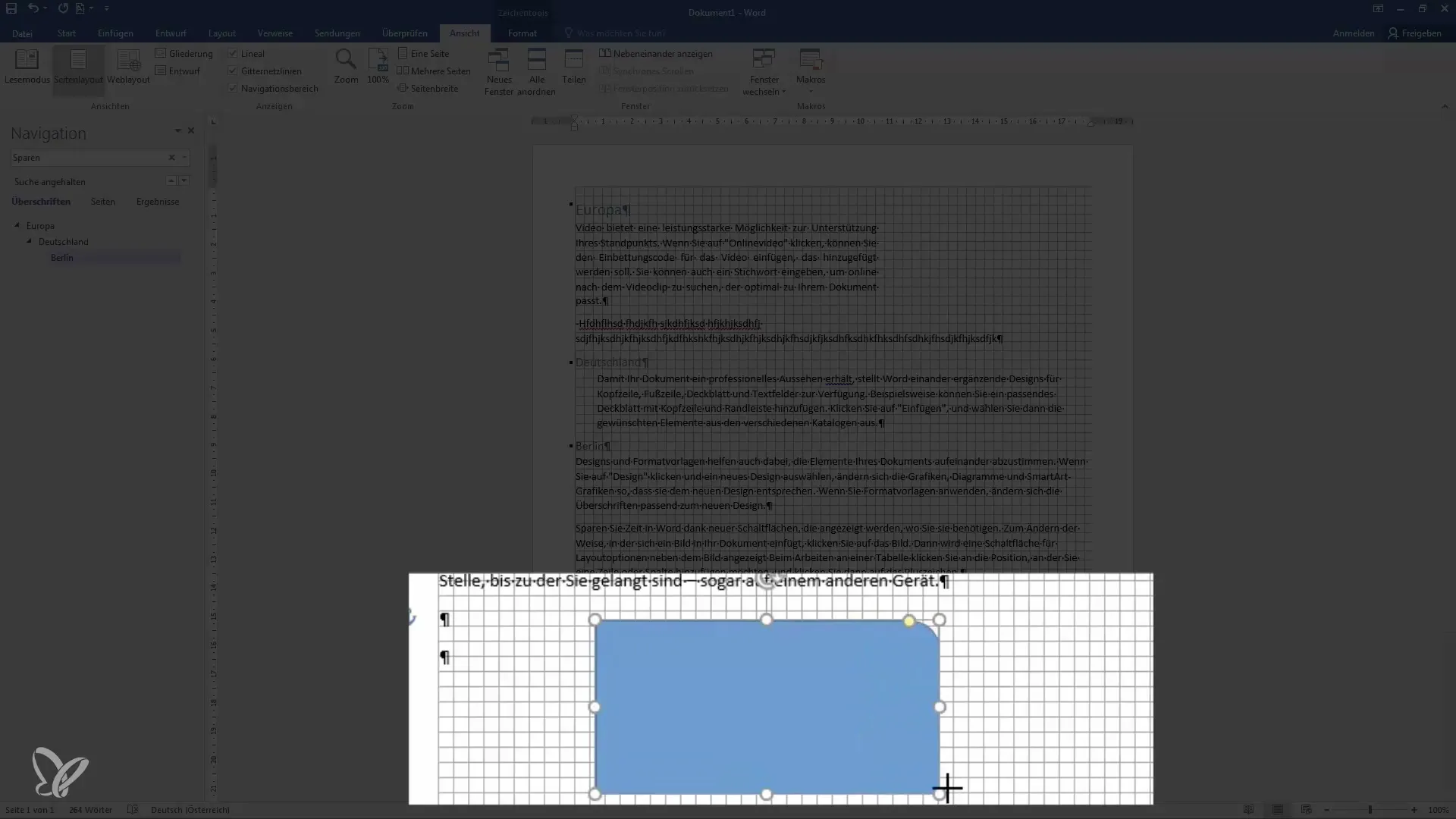
Zakończenie
Po dokonaniu wszystkich zmian w dokumencie, możesz w dowolnym momencie ponownie ukryć linijkę i siatkę. Aby zamknąć panel nawigacyjny, po prostu ponownie kliknij opcję w menu. Zastanów się, które komponenty są najbardziej pomocne w twoim procesie pracy i świadomie korzystaj z narzędzi, aby jeszcze lepiej strukturyzować swoje dokumenty.
Podsumowanie
W tym przewodniku nauczyłeś się, jak efektywnie korzystać z linijki, siatki i panelu nawigacyjnego w programie Word. Te funkcje pomagają ci lepiej strukturyzować swoje dokumenty i poprawić układ swoich tekstów. Wykorzystaj te funkcje, aby praca w programie Word stała się łatwiejsza i bardziej efektywna.
Najczęstsze pytania
Jak włączyć linijkę w Wordzie?Przejdź do zakładki „Widok” i zaznacz opcję „Linijka”.
Czy mogę w dowolnym momencie ukryć siatkę?Tak, możesz włączać i wyłączać siatkę w zakładce „Widok”.
Jak utworzyć nagłówek?Zaznacz tekst i wybierz odpowiedni styl formatowania w menu „Start”.
Jak zmienić wcięcia w akapicie?Użyj znaczników wcięć na linijce, aby przesunąć wcięcie według preferencji.
Jak ustawić marginesy stron?Opcję tę znajdziesz w zakładce „Układ”, gdzie możesz dostosować ustawienia marginesów.


